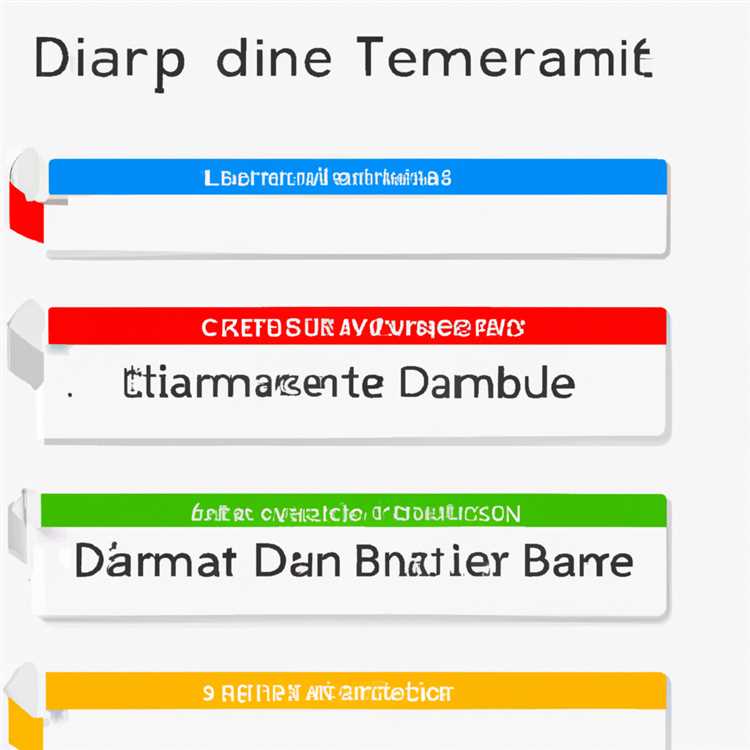Đĩa CD có thể lưu trữ thông tin kỹ thuật số ở nhiều định dạng khác nhau, nhưng chúng không có dung lượng lưu trữ để giữ lại lượng thông tin cần thiết để lưu giữ video. DVD có dung lượng lưu trữ lớn hơn nhiều - 4,7 GB so với chỉ 700 MB có sẵn trên CD - làm cho chúng tối ưu cho các tệp video lớn hơn. Tuy nhiên, một đĩa DVD vẫn có thể chỉ chứa một đoạn âm thanh và không có thông tin video. Ghi một đĩa CD âm thanh vào một đĩa DVD trắng không phải là cách sử dụng bộ nhớ hiệu quả nhất vì dung lượng bị lãng phí; tuy nhiên, nếu tất cả những gì bạn có là một đĩa DVD trắng, bạn có thể thực hiện điều đó.
Mở khay DVD-RW của máy tính. Đặt đĩa CD, úp mặt vào khay và đóng nó lại.
Mở nội dung của CD trong phần mềm tạo CD / DVD. Ghi đĩa CD vào phần mềm bằng cách làm theo hướng dẫn cụ thể của phần mềm. Lưu ý rằng một số chương trình phần mềm sử dụng thuật ngữ “Thêm tệp” hoặc “Tạo danh sách phát” thay vì “Ghi”.
Mở khay DVD-RW và lấy đĩa CD ra. Chèn DVD-R hoặc DVD-RW trống vào khay và đóng đầu phát.
Chọn tất cả các tệp từ đĩa CD âm thanh bạn muốn ghi vào DVD-R hoặc DVD-RW bằng cách nhấp vào chúng bằng con trỏ chuột và nút chuột trái. Để chọn nhiều tệp, hãy giữ nút “Ctrl” trên bàn phím của bạn trong khi nhấp vào các tệp.
Nhấp chuột phải bằng chuột vào các tệp đã chọn và chọn “Sao chép” từ trình đơn thả xuống xuất hiện. Bấm chuột trái vào con trỏ chuột vào tệp đại diện cho DVD-R hoặc DVD-RW trống. Nhấp chuột phải vào tệp đó và chọn “Dán” để chuyển tệp vào thư mục DVD-R hoặc DVD-RW.
Hướng dẫn phần mềm tạo CD / DVD của bạn ghi - hoặc ghi hoặc chuyển - các tệp sang đĩa DVD-R hoặc DVD-RW thực tế. Quy trình này có thể khác nhau tùy thuộc vào phần mềm của bạn nhưng thường bao gồm lựa chọn menu trực quan, đơn giản được tìm thấy trong menu thả xuống “Chỉnh sửa” hoặc “Danh sách phát”.
Chờ cho đến khi tất cả các tệp được chuyển hoàn toàn sang DVD-R hoặc DVD-RW. Làm theo hướng dẫn cụ thể của phần mềm để hoàn thiện đĩa.
Lời khuyên
Quy trình này sẽ thay đổi một chút tùy thuộc vào phần mềm bạn có, hệ điều hành của bạn và việc bạn đang sử dụng Mac hay PC. Hầu hết các gói phần mềm đều có menu thả xuống “Trợ giúp” hoặc “Hướng dẫn” để hướng dẫn bạn thực hiện bất kỳ phần nào của quá trình này nếu bạn cần trợ giúp.
Lưu ý rằng DVD-R hoặc DVD-RW cuối cùng sẽ không có đoạn video.
Cảnh báo
Đốt tài liệu có bản quyền để phân phối là vi phạm luật bản quyền quốc tế.